|
Tag
Beauty

(Résultat réduit)
Pour le visualiser dans sa grandeur réelle, cliquer sur le tag.
**********
Ce tutoriel a été réalisé avec PSPX.
Il peut toutefois être fait avec les versions antérieures de
PSP.
Ce tutoriel est une création personnelle. Toute ressemblance
n'est que pure coïncidence.
Il est strictement interdit de reproduire ce tutoriel sans ma
permission.
**********
Vous aurez besoin du matériel suivant pour faire ce
tutoriel
Filtres
* Filter Factory S
* Simple
* Graphic Plus
Installer les filtres dans le répertoire Plugins de votre
choix.
Matériel
* Tubes de votre choix
Le tube de la femme et le tube de la décoration que j'ai
utilisé pour cette création sont des créations de Patry.
Ils ne sont pas inclus dans le fichier Matériel car nous devons
avoir la permission de Patry pour les mettre en download sur nos
sites.
* Formes - À placer dans le répertoire de votre choix.
Télécharger les formes ici.
Sauvegardez souvent !
Vous êtes prêts ? Alors allons-y !
**********
Préparation.
Ouvrir votre tube.
À l'aide de la touche Shift et la lettre D de votre clavier,
faire une copie du tube. Fermer l'original.
Palette Styles et Textures.
Choisir une couleur foncée pour le Premier plan
et une couleur pâle pour l'Arrière-plan..
J'ai choisi la couleur #8b7a5f pour la couleur foncée et la
couleur #c1ae91 pour la couleur pâle.
Cliquer sur la couleur foncée pour ouvrir la fenêtre de
configuration.
Onglet Dégradé.
Repérer le dégradé Premier plan-arrière-plan.
Configuration suivante :
Style Linéaire - Angle à 90 - Répétitions à 1 - Inverser
décoché.
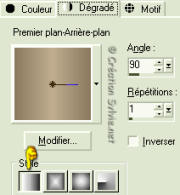
**********
Étape 1.
Ouvrir une nouvelle image 600 x 400 pixels, fond transparent.
Outil Pot de peinture.
Appliquer le dégradé dans la nouvelle image.
Effets - Modules externes - Filter Factory S - Blured Mesh
249 ~ 33 ~ 12 ~ 24.
Étape 2.
Palette Styles et Textures.
Ouvrir la fenêtre de configuration du dégradé.
Changer l'angle à 45.
Cliquer sur les petites flèches pour inverser les couleurs.
Le dégradé se trouvera en Arrière-plan.
Outil Forme.
Repérer la forme Beauty_02
Tracer la forme dans le coin supérieur gauche de votre tag.
À l'aide des repères, tourner la forme de quelques degrés
et la placer comme ceci :
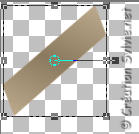
Étape 3.
Calques - Convertir en calque raster.
Effets - Modules externes - Filter Factory S - Blured Mesh
181 ~ 188 ~ 228 ~ 100
Effets - Effets 3D - Biseautage intérieur.
Biseau #2 ~ 3 ~ 2 ~ 8 ~ 0 ~ 0 ~ 315 ~ 30 ~ 50, couleur blanche.
Effets - Modules externes - Simple - Top Left Mirror.
Effets - Effets 3D - Ombre de portée.
5 ~ 5 ~ 41 ~ 9.5, couleur noire.
Étape 4,
Palette Styles et Textures.
Ouvrir la fenêtre de configuration du dégradé.
Cocher Inverser.
Outil Forme
Repérer la forme Beauty_01.
Dessiner la forme comme ceci :
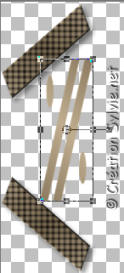
Calques - Convertir en calque raster.
Effets - Effets 3D - Biseautage intérieur.
Biseau #2 ~ 3 ~ 2 ~ 8 ~ 0 ~ 0 ~ 315 ~ 30 ~ 50, couleur blanche.
Effets - Effets 3D - Ombre de portée.
5 ~ 5 ~ 41 ~ 9.5, couleur noire.
Calques - Dupliquer.
Image - Miroir.
Votre tag devrait ressembler à ceci :

Étape 5.
Palette des calques.
Activer le calque de votre fond.
Aller à votre tube.
(De préférence un large tube)
Édition - Copier.
Retourner à votre tag.
Édition - Coller comme nouveau calque.
Laisser le tube au centre.
Palette Styles et Textures.
Ouvrir la fenêtre de configuration de votre couleur foncée.
Prendre en note les chiffres T et S de la colonne à droite en
dessous de la
palette des couleurs.

Réglage - Teinte et saturation - Coloriser.
Entrer vos chiffres aux endroits appropriés.
Effets - Effets 3D - Ombre de portée.
5 ~ 5 ~ 41 ~ 9.5, couleur noire.
Répéter l'ombre de portée en changeant le vertical et
l'horizontal à
-5.
Étape 6.
Palette des calques.
Activer le calque en haut de la pile.
Ici je vous laisse le choix de placer des décorations
sur les coins.
Placer votre première décoration dans le coin supérieur
gauche.
Effets
- Modules externes - Simple - Top Left Mirror.
Effets - Effets 3D - Ombre de portée.
5 ~ 5 ~ 41 ~ 9.5, couleur noire.
Étape 7.
Outil Texte.
Police, taille et couleur de votre choix.
Mode Vectorielle.
Écrire votre texte.
Calques - Convertir en calque raster.
Effets
- Effets 3D - Ombre de portée.
2 ~ 2 ~ 85 ~ 2.0, couleur pâle.
Petit
truc.
Pour
appliquer rapidement votre choix de couleur,
cliquer avec le bouton droit de la souris sur la couleur.
Vous verrez une petite fenêtre s'ouvrir avec une palette des
couleurs.

En bas de cette fenêtre, à gauche, vous verrez vos choix de
couleurs.
Choisir celle demandée.
Ce petit truc ne fonctionne que pour les couleurs unies et est
applicable sur les effets où l'on demande de choisir une
couleur.
Étape 8.
Calques - Fusionner - Tous aplatir.
Image - Ajouter des bordures - Taille à 5 pixels -
Symétrique coché.
Couleur foncée.
Sélectionner
la bordure.
Outil Pot de peinture.
Appliquer le dégradé dans la sélection.
Effets - Modules externes - Graphic Plus - Cross Shadow.
Configuration standard.
Effets
- Modules externes - Filter Factory S - Blured Mesh
249 ~ 33 ~ 12 ~ 24
Sélections - Inverser.
Effets - Effets 3D - Ombre de portée.
3 ~ 3 ~ 85 ~ 2.00, couleur noire.
Répéter l'ombre de portée en changeant le vertical et
l'horizontal à -3.
Sélections - Désélectionner tout.
Voilà
votre tag est terminé.
Il ne vous reste plus qu'à le signer, à le redimensionner si
nécessaire et à
l'enregistrer en format JPG, compression à 25.
J'espère que vous avez aimez faire ce tutoriel.

Retour au menu Mes Tutoriels
Retour au menu principal

(Pour m'écrire, cliquez sur ce logo)

Tous droits réservés © 26-04-2006
|